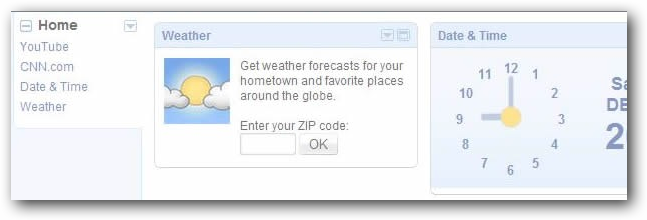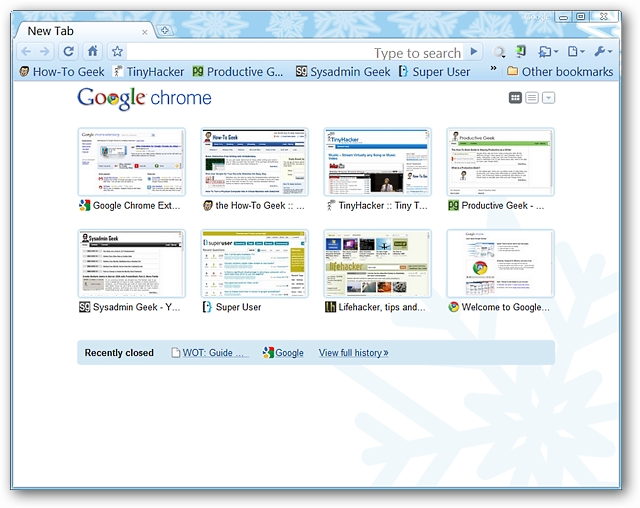Se sei un fan di iGoogle, probabilmente hai unconfigurazione perfetta con feed RSS, temi e altri gadget proprio come piace a te. Oggi diamo un'occhiata all'esportazione di tali impostazioni in un altro account Google in modo da non dover ricostruire la tua home page preferita.
iGoogle
Per quelli di voi che non sanno cosa sia iGoogle,è una home page personalizzabile che contiene la casella di ricerca di Google e quindi i tuoi gadget personalizzati. Ci sono tonnellate di cose diverse che puoi aggiungere come notizie, meteo, Gmail, rapporti sugli stock, feed RSS da qualsiasi sito, giochi, orari dei film ... ecc. In effetti, puoi persino progettare il tuo gadget iGoogle se lo desideri. Ti consente anche di scegliere temi personalizzati, spostare i gadget e creare nuove schede per ancora più gadget.

Se hai personalizzato il tuo iGooglehomepage alla perfezione per diversi mesi, sarebbe sicuramente doloroso dover ricominciare da capo se fosse necessario cambiare account. Per esportare e salvare le impostazioni fare clic su Il mio account situato nell'angolo in alto a destra della homepage.

Quindi sotto I miei prodotti clicca sul impostazioni link accanto a iGoogle.
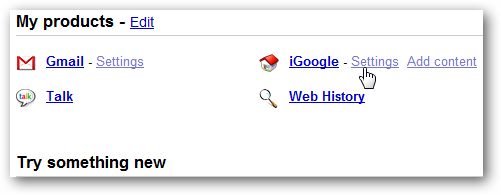
Scorri fino alla fine della pagina Impostazioni iGoogle e fai clic su Esporta le impostazioni iGoogle sul tuo computer.

Salvare il file XML in una posizione sul disco rigido.

Ora quando accedi al tuo account diverso vai in fondo alla pagina Impostazioni. Questa volta vai alla posizione del documento XML iGoogle salvato e fai clic su Importa.
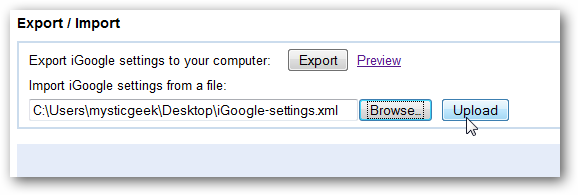
Ci vuole solo un secondo per completare l'importazionee quando succede, vai alla home page e avrai tutto lì esattamente come era nel tuo vecchio account. Questo rapido suggerimento farà risparmiare molto tempo e frustrazione quando ci si sposta tra gli account Google.
Crea la tua home page iGoogle